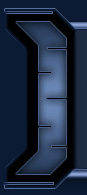Во первых скачиваем программу Z-Anaglyph и устанавливаем её.
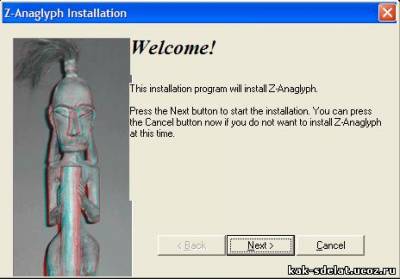
Итак, для начала нам нужно сделать два снимка. Для этого нужно найти предмет, который имеет объем, то есть он не плоский, (диван например) и снять две фотографии с разных положений. Хорошо будут смотреться сравнительно большие объекты: автомобили и мотоциклы, скульптуры, здания. Большие объекты нужно фотографировать с расстояния 2-3 метра. Так, мы зафиксировали фотоаппарат, и сделали снимок (левый), потом передвигаем фотоаппарат вправо на 5-10 см, если объект находится не очень далеко, а если он находится далеко от вас (горы и тому подобное), то это расстояние может достигать и метра… Правильное передвижение придет с опытом. Делаем правый снимок.

Снимки с фотоаппарата переносим на компьютер, лучше завести отдельную папку под пары фотографий.
Открываем установленную программу, видим два окошка, правое и левое. Наверху окна есть две пиктограммы с маленькой папкой, щелкая на левую, выбираем путь к "левой” фотографии, щелкая на правую, выбираем путь к "правой” фотографии.
Настройка… Grayscale/Color это ЧБ или цветное изображение… Default/red-green/red-blue это зависит от того, какие у вас очки… красно-синие или красно-зеленые… Следующие кнопки – это тоже зависит от того, как линзы расположены – красный справа или слева, выбираем соответствующий…
В выскочившем окне будем видеть готовый вариант, который можно сохранить "дискетка” первая – в формат jpeg, вторая – в формат Tiff. Также можно подкорректировать положение красного и синего изображений…

Сохраняем и смотрим в 3D очках, если у вас их нет, то можно их сделать самим, как их сделать читайте ЗДЕСЬ
|